Ben je het beu om spam-teksten te zien verstrikt raken in teksten van mensen in je contactenlijst? Of misschien ben je het beu om een sms van iemand uit je omgeving te lezen en daarbij een spamtekst erbovenop te zien komen. Mocht je nog niets nieuws gemerkt hebben iOS 16 Sinds ongeveer een dag kunt u met een gloednieuwe functie deze twee scheiden: Filter onbekende afzenders.
Inhoud
- Hoe u Filter onbekende afzenders inschakelt
- Hoe de gefilterde lijsten te zien
Aanbevolen video's
Eenvoudig
5 minuten
iOS 16
Instellingen-app
iPhone 8 t/m 14 of iPhone SE van de tweede generatie
Filter onbekende afzenders is niet zozeer een "gloednieuwe functie", maar eerder een relatief nieuwe functie. Het bestaat al sinds iOS 14, maar de meesten van ons hebben het niet echt opgemerkt omdat het zo goed verborgen was... tot nu. Zoals de naam al doet vermoeden, is het ontworpen om gewenste sms-berichten eruit te filteren en deze in een aparte lijst te plaatsen.

Hoe u Filter onbekende afzenders inschakelt
Het omschakelen van de instelling Filter onbekende afzenders is vrij eenvoudig te doen. Als je een iPhone-model hebt dat ergens tussen de iPhone 8 en 14 ligt, hoef je alleen maar een beetje te graven en je zult Je kunt dagenlang sms'jes zien die uitsluitend afkomstig zijn van je vrienden, familie, collega's, potentiële werkgevers en van niemand anders.
Stap 1: Open de app Instellingen en scrol omlaag naar de Berichten tabblad.
Stap 2: Druk op Berichten tabblad en scroll naar beneden naar de Berichtfiltering sectie. De enige instelling in die sectie is Filter onbekende afzenders.
Verwant
- Hoe u van een Live Photo een video op uw iPhone kunt maken
- Zo schakelt u het altijd-aan-display van uw iPhone 14 Pro uit
- 17 verborgen iOS 17-functies waarover u moet weten
Stap 3: Draai Filter onbekende afzenders op.
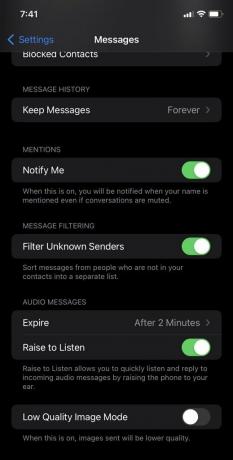
Hoe de gefilterde lijsten te zien
Nu Filter Onbekende Afzenders is ingeschakeld, kunt u uw berichten op een georganiseerde manier bekijken.
Stap 1: Open de Berichten-app en tik op Filters in de linkerbovenhoek van het scherm.
Stap 2: Om de berichten van mensen in uw contactenlijst te bekijken, tikt u op de Bekende afzenders lijst. Als u berichten wilt zien van mensen die u niet kent, tikt u op Onbekende afzenders. Dit geeft je de mogelijkheid om opslagruimte vrij te maken en berichten te verwijderen die je eigenlijk niet wilde.

Met Filter onbekende afzenders, die vervelende spam-teksten zal uit het zicht en uit het hart zijn, zodat u zich kunt concentreren op de berichten die voor u het belangrijkst zijn. Het sms-bericht van een vreemde zal nooit meer voorrang krijgen op het sms-bericht van je moeder.
Aanbevelingen van de redactie
- Hoe u de iOS 17-bèta nu op uw iPhone kunt downloaden
- Hoe u widgets kunt toevoegen aan uw iPhone-vergrendelscherm op iOS 16
- Hoe u gedownloade bestanden op uw iPhone of Android-smartphone kunt vinden
- Ik hoop dat Apple deze Vision Pro-functie naar de iPhone brengt
- Beltonen maken voor een iPhone
Upgrade uw levensstijlMet Digital Trends kunnen lezers de snelle technische wereld in de gaten houden met het laatste nieuws, leuke productrecensies, inzichtelijke redactionele artikelen en unieke sneak peeks.



